רוצה לפתוח שני חלונות נפרדים של Outlook, בואולומר דואר ומשימות, זה לצד זה, כדי להשוות בקלות נתונים ולבצע שינויים נדרשים? כברירת מחדל, Outlook פותח את האלמנטים שבחרת בסרגל הניווט הראשי בחלון יחיד, כלומר, הוא מחליף את החלון הנוכחי באחד שנבחר. עם זאת, אם ברצונך לפתוח חלונות בנפרד, Outlook 2010 מספק לך אפשרות לפתוח בחלון חדש, המאפשרת לך לפתוח את חלון האלמנטים שנבחר בנפרד. לדוגמה, אם ברצונך לפתוח חלונות דואר ואנשי קשר זה לצד זה, פתח את חלון אנשי הקשר, עבור אל הכרטיסייה תצוגה בסרט ולחץ על פתח בחלון חדש שנמצא בקבוצת החלון כדי לפתוח את אנשי הקשר בחדש. חלון. מהחלון החדש תוכלו לנווט לחלון הנדרש על ידי בחירת קטע Outlook מסרגל הניווט הראשי. באופן דומה, אתה יכול לפתוח חלונות לוח שנה ומשימות זה לצד זה, באמצעות האפשרות פתח בחלון חדש. למרבה הצער, Outlook אינו מציע הגדרות נוספות לטיפול בחלונות מרובים של פריטי Outlook, ועליך לסגור ידנית את החלון כדי לנווט בין חלונות פריטי Outlook שונים. בפוסט זה נסביר כיצד ניתן לפתוח חלונות מרובים של Outlook.
נניח שברצונך להציג חלון דואר וחלון אנשי קשר זה לצד זה. פתח את חלון הדואר, נווט אל הכרטיסייה תצוגה ומתחת לקבוצת Windows לחץ על פתח בחלון חדש.

זה ייפתח מייד חלון דואר חדש, עכשיו מ-בסרגל הצד השמאלי, לחץ על אנשי קשר כדי להציג את חלון אנשי הקשר וחלון הדואר זה לצד זה. באופן דומה, אתה יכול לפתוח כל שני רכיבים ב- Outlook זה לצד זה.
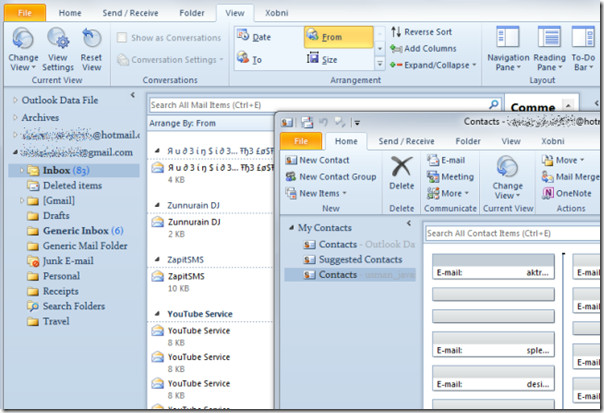













הערות